
Seu computador fica lento durante o trabalho? Ou os problemas do seu computador estão deixando você na mão? Depois, há várias razões pelas quais o computador é lento e por que seu computador trava .
Reunimos os motivos comuns para a lentidão do computador junto com suas soluções para saber como corrigir uma falha no computador. Procure o motivo que torna seu computador lento e aplique as soluções para corrigir o PC lento.
Algumas razões comuns para a lentidão do computador e suas soluções
Índice
1: Infecção por vírus
Sintomas: Os programas demoram mais para abrir, uma vez que abre, responde muito lentamente. Janelas pop-up inesperadas.
Problemas: Os arquivos baixados podem ser corrompidos, perda de dados, disco rígido danificado, lentidão do computador, danos repentinos ao seu sistema e pode travar.
Soluções : Você pode instalar antivírus em seu sistema e escanear seu computador para remover o vírus. Mas antes de escanear seu sistema, faça backup de seus dados importantes ou você poderá perdê-los.
Você pode tentar o Spyhunter para remover vírus ou qualquer outro malware do seu computador automaticamente.
Obtenha o SpyHunter para remover vírus, ransomeware, adware e outros
2: Declínio da RAM disponível
Sintomas: o PC fica mais lento ao longo do dia, mesmo depois de reiniciar um ou programas maiores que travam com frequência. Há uma mensagem de erro de memória baixa regular exibida no PC.
Problemas: Quando o PC sofre de uma situação de memória baixa, tudo no PC sofre. Dois problemas que reduzem a RAM disponível são:
1) Memória fragmentada que ocorre devido ao uso regular durante a abertura, uso e fechamento de programas.
2) Vazamentos de memória ocorrem quando o programa não libera a memória depois que o programa é fechado.
Soluções : Limpe seu sistema excluindo arquivos desnecessários, histórico de navegação e Ajuste seu Windows para obter melhores desempenhos ou adicione mais RAM para tornar seu PC mais rápido .
- Clique com o botão direito do mouse no ícone Computador e selecione propriedades
- Selecione a opção Configurações avançadas do sistema

- As propriedades do sistema serão abertas, clique na guia Avançado
- Clique em configurações sob o desempenho
- Selecione o ajuste para melhor desempenho e clique em Aplicar
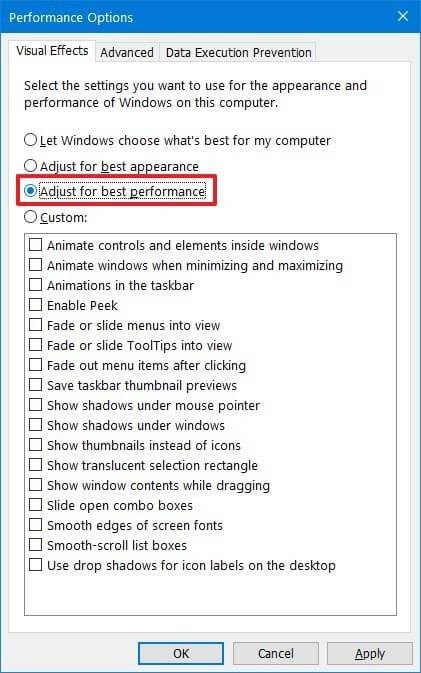
- Clique em OK e reinicie o seu PC
Essas etapas melhorarão o desempenho do computador. Se você deseja tornar seu computador rápido e remover o lixo sem problemas, tente o CCleaner .
Obtenha o CCleaner para limpar arquivos indesejados, histórico de navegação e muito mais
3: Engarrafamento de inicialização do Windows
Sintomas: O PC leva muito tempo para iniciar, o que excede 5-10 minutos em casos mais graves.
Problemas: Existem muitos aplicativos e serviços que são configurados para iniciar automaticamente sempre que o PC inicializa esses programas, eles são obrigados a apresentar no processo de inicialização, mas não podem ocupar os recursos e adicionar tempo para inicializar o computador.
Soluções: Desative o aplicativo de inicialização para corrigir o problema do computador que trava o Windows 10. E removerá a carga do sistema, fazendo-o funcionar sem travar.
Para Windows 10 e 8
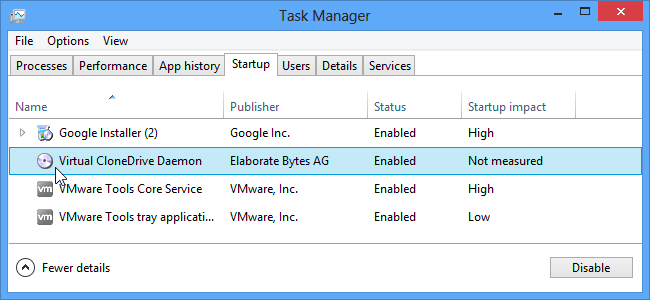
- Agora, selecione os aplicativos que você deseja desativar e clique no botão Desativar
Para Windows 7 e anteriores
- Pressione o ícone do Windows
- Digite a configuração do sistema
- Vá para a guia de inicialização
- Desmarque os programas que você não deseja que apareçam ao iniciar o sistema
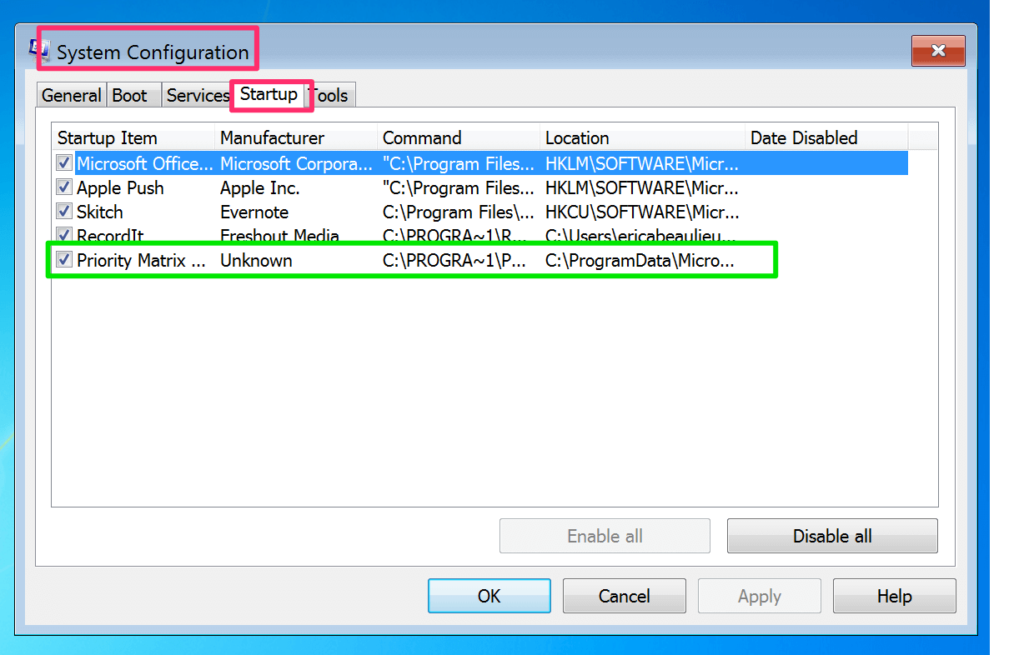
- Clique no botão Desativar tudo
Isso desativará todos os aplicativos de inicialização do seu computador e corrigirá o problema de lentidão do computador e acelerará o Windows lento .
4: Instalação de Programas Desnecessários
Sintomas : A velocidade e a capacidade de resposta do PC ficam mais lentas ao longo do tempo ao executar mais de um programa.
Problemas: Com a instalação de mais programas, o PC tem que executar mais trabalho, pois precisa instalar vários programas para executar as mesmas funções, o que sobrecarrega o PC.
Isso resulta em desperdício de espaço de armazenamento e carga de processamento maior no programa redundante. Isso sobrecarrega o funcionamento em segundo plano e leva a um conflito de sistema que torna tudo mais lento.
Soluções: Desinstale os programas desnecessários que não estão mais em uso. Isso abrirá espaço no seu computador e não travará.
Para Windows 10
- Pressione o ícone do Windows
- Selecionar configurações
- Clique em sistema> Aplicativos e recursos
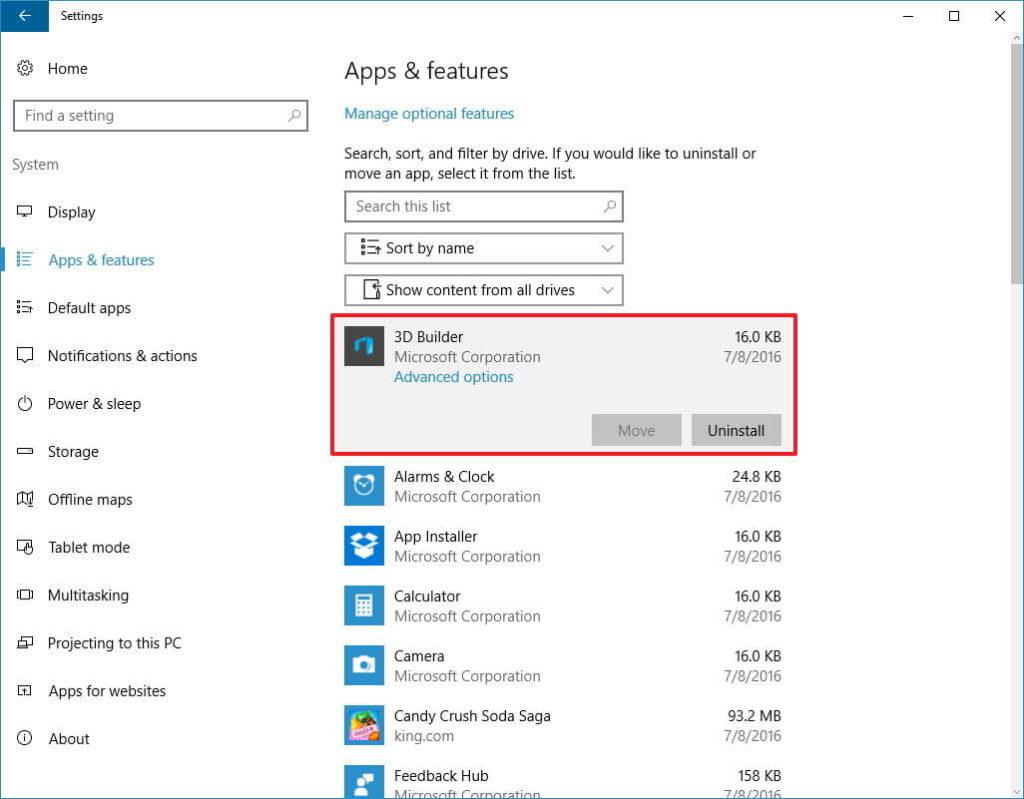
- Uma lista de aplicativos aparecerá na sua frente
- Clique nos aplicativos que você deseja desinstalar e clique no botão de desinstalação
Para Windows 7
- Pressione o botão Iniciar
- Clique no painel de controle
- Selecione programas>programa e recursos
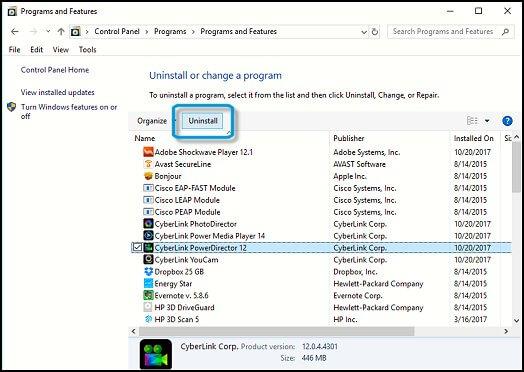
- Selecione os programas que você deseja desinstalar
- Clique com o botão direito nele e selecione desinstalar
Depois de desinstalar os aplicativos que não estão mais em uso, você notará em breve que a correção de travamento do computador . Se você não deseja executar manuais e procura uma solução fácil, tente o Revo Uninstaller para desinstalar programas.
Obtenha o Revo Uninstaller para desinstalar programas completamente
5: Erros de registro e clusters
Sintomas: Os usuários podem experimentar instabilidade com a variedade de bloqueios irritantes e demorados que levam à falha da máquina. Você pode receber um erro incomum ao abrir, imprimir, conectar ou desconectar um dispositivo externo ou reiniciar o PC.
Problemas: O banco de dados do registro mantém as principais configurações usadas pelo sistema operacional Windows, que é o componente mais importante do computador
Soluções: Corrija o registro corrompido executando o processo de reparo automático e se livre do erro incomum em seu sistema e corrija a lentidão do computador.
Para Windows 10 e 8
- Vá para configurações
- Clique em atualização e segurança> Recuperação
- Clique em Inicialização avançada> Reiniciar agora
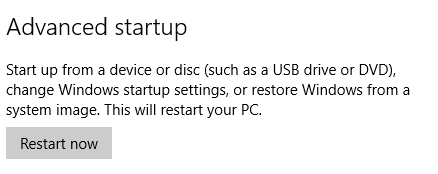
- Na tela Escolha uma opção , clique em Solucionar problemas
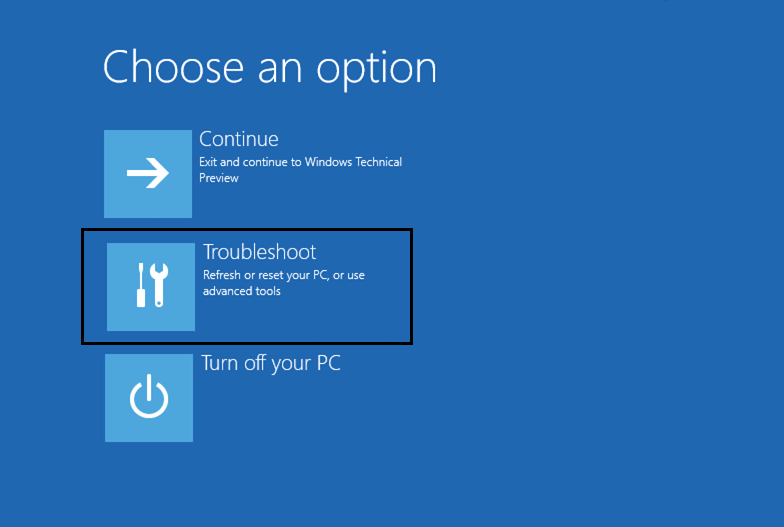
- Na tela Opções avançadas , clique em Reparo automatizado
- Selecione uma conta para fazer login
O reparo automático será iniciado e seu computador será reiniciado durante o processo. Após a conclusão do processo, o problema de lentidão do computador será resolvido.
6: Fragmentação de arquivos no disco rígido
Sintomas: A velocidade geral e a capacidade de resposta do PC ficam mais lentas com o tempo e, como resultado, os programas demoram mais para abrir.
Problemas: Ao criar ou excluir os arquivos do computador ou armazenar arquivos como uma unidade e, em vez disso, ele se divide e armazena uma parte deles em diferentes locais do disco rígido.
Com o tempo, esses acúmulos ficam sobrecarregados e a coleta das peças espalhadas leva mais tempo e o desgaste físico das partes mecânicas do acionamento aumenta.
Soluções : Para resolver esse problema, você pode desfragmentar o disco rígido. Isso irá corrigir o computador lento . Siga as etapas para desfragmentar o disco rígido:
- Pressione a tecla Windows + R
- Digite dfrgui e clique em OK
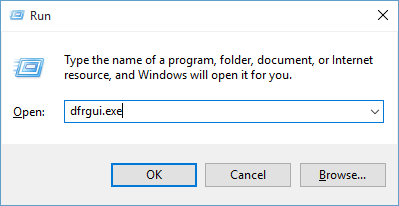
- Um novo Windows aparecerá, selecione o disco rígido que você deseja desfragmentar
- Clique no botão otimizar e siga as instruções exibidas na tela
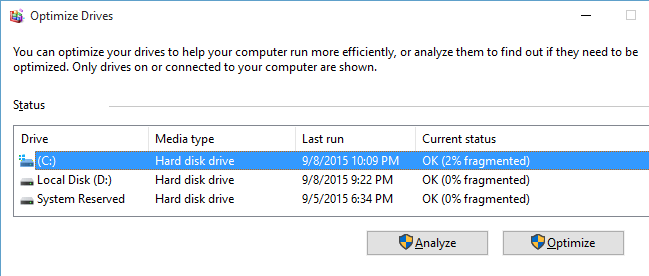
Reinicie seu sistema e veja a correção da lentidão do PC ou não.
Melhor e fácil solução para corrigir PC lento
Como os problemas e suas soluções são mencionados acima, o computador diminui a velocidade de como corrigir o PC lento. Você pode simplesmente aplicar as soluções e tornar seu PC lento mais rápido.
Além desses motivos, se você tiver qualquer outro problema que cause lentidão no computador ou travamento do sistema , tente executar a PC Reparar Ferramenta .
Esta ferramenta de reparo não apenas resolve o travamento do sistema, a lentidão do PC, o problema do disco rígido, mas também corrige erros relacionados ao Windows e ao PC, como erro de DLL, erro de jogo, erro de registro e outros.
Ele também repara arquivos de sistema danificados e corrompidos e melhora o desempenho do PC, aumentando sua velocidade de trabalho.
Obtenha a ferramenta de reparo do PC para resolver completamente os problemas do PC
Conclusão
Bem, aqui estou eu com as razões, juntamente com as soluções sobre como corrigir uma falha no computador , razões pelas quais um computador é lento e como resolver problemas de PC lento .
Você pode percorrer as soluções e aplicá-las de acordo com o problema que está enfrentando e se livrar da lentidão do computador , travar o problema e começar a trabalhar em seu sistema sem nenhuma interrupção.
Espero que este artigo tenha ajudado você a superar seus problemas de computador e fazê-lo funcionar para você. Além disso, se você tiver alguma sugestão ou dúvida relacionada ao PC ou a este artigo, sinta-se à vontade para nos escrever.



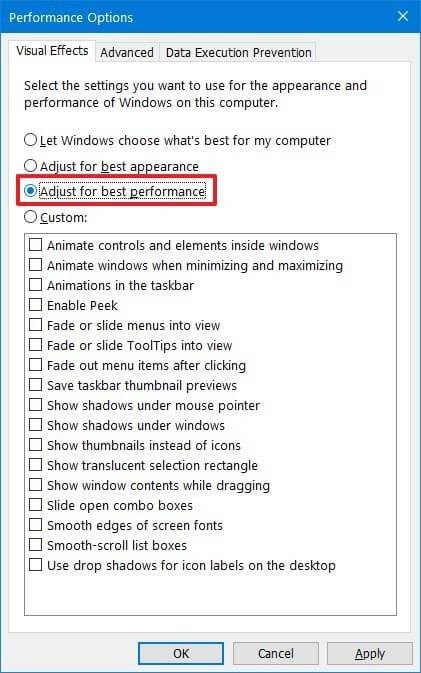
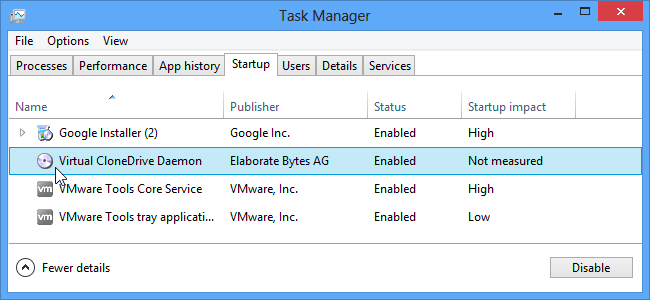
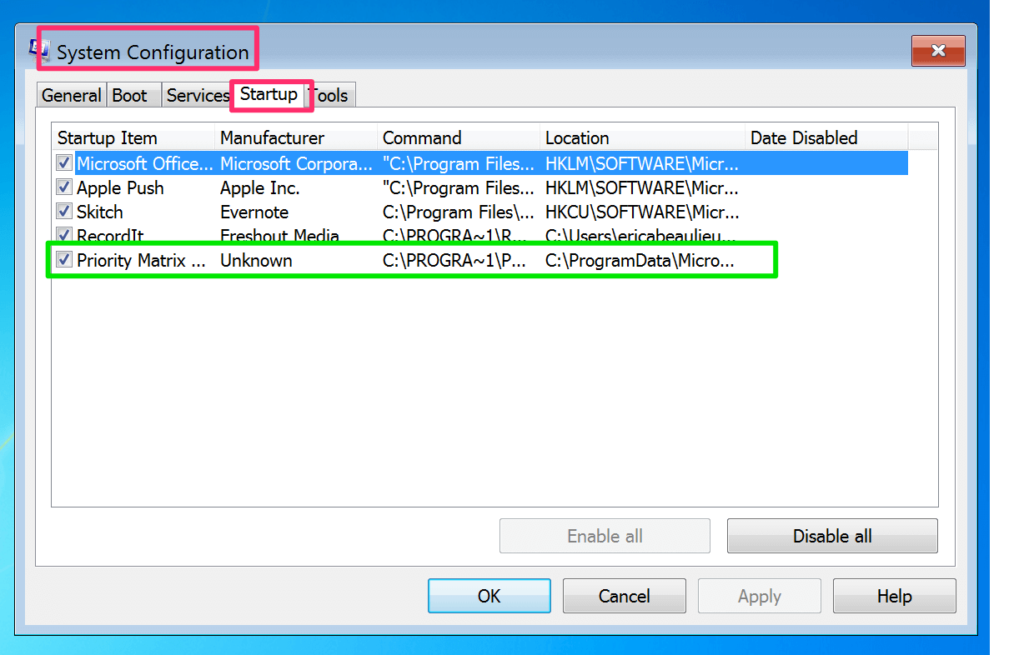
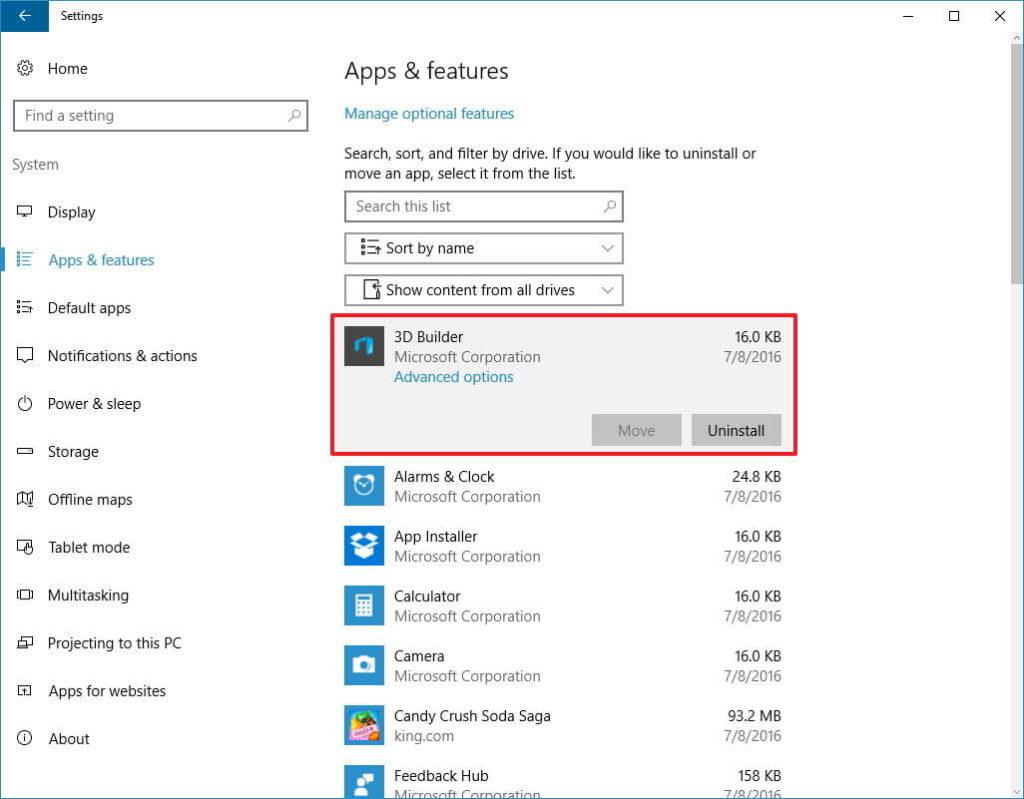
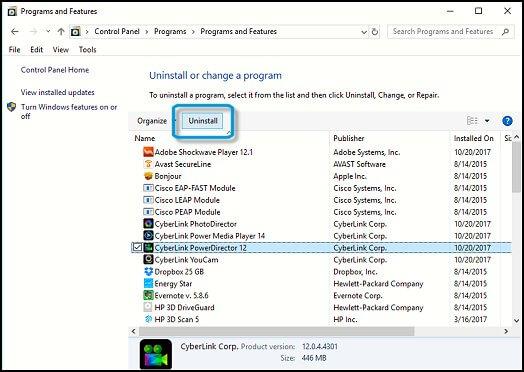
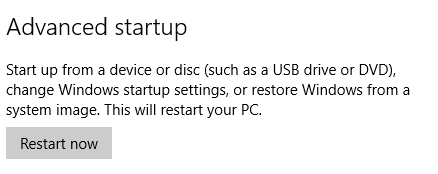
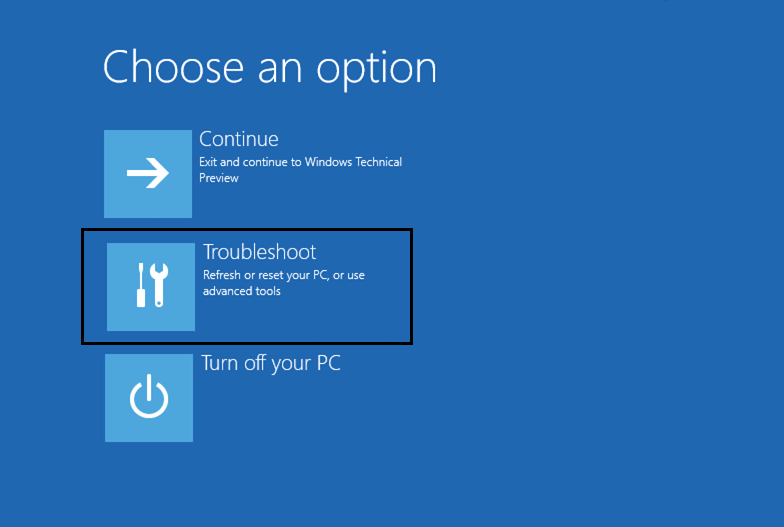
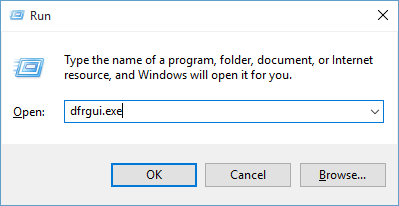
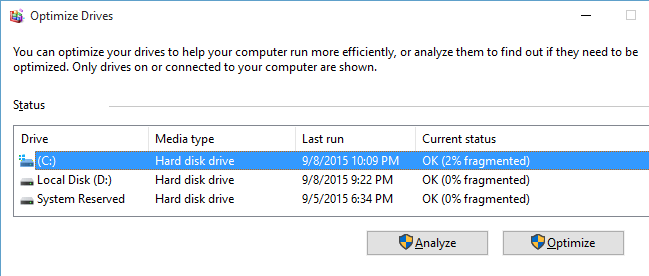

![[RESOLVIDO] Erros do Call of Duty Advanced Warfare - travando, travando, FPS baixo e mais [RESOLVIDO] Erros do Call of Duty Advanced Warfare - travando, travando, FPS baixo e mais](https://luckytemplates.com/resources1/images2/image-6547-0408150359208.png)

![Como corrigir o erro 3000 do Twitch? [100% resolvido] Como corrigir o erro 3000 do Twitch? [100% resolvido]](https://luckytemplates.com/resources1/images2/image-8735-0408151115015.png)
![[RESOLVIDO] Erros do American Truck Simulator: Crash, Steam_Api64.Dll está ausente e mais [RESOLVIDO] Erros do American Truck Simulator: Crash, Steam_Api64.Dll está ausente e mais](https://luckytemplates.com/resources1/images2/image-8887-0408151238368.png)

![[RESOLVIDO] Como corrigir League Of Legends d3dx9_39.dll ausente, erro DirectX [RESOLVIDO] Como corrigir League Of Legends d3dx9_39.dll ausente, erro DirectX](https://luckytemplates.com/resources1/images2/image-4059-0408151106351.png)

